
Sisällysluettelo:
- Kirjoittaja Lynn Donovan [email protected].
- Public 2023-12-15 23:46.
- Viimeksi muokattu 2025-01-22 17:24.
Salli etätietokoneen käyttää Macia
- Päällä Macisi , valitse Omena valikko > SystemPreferences, napsauta Jakaminen ja valitse sitten Etäkirjautuminen . Avata etäkirjautuminen Jakamisasetukset minulle.
- Valitse etäkirjautuminen valintaruutu. Valitseminen Etäkirjautuminen mahdollistaa myös the suojattu FTP (sftp) -palvelu.
- Määritä, mitkä käyttäjät voivat Kirjaudu sisään :
Vastaavasti saatat kysyä, kuinka pääsen etäkäyttöön Maciin?
Sallia etä kirjaudu sisään omaan Mac toisesta tietokoneesta Asennus Etä Kirjautuminen: Siirry kohtaan Järjestelmäasetukset> Jakaminen. Valitse Etä Kirjaudu sisään. Valitse haluamasi käyttäjät etäyhteys tai kyky hallita itseäsi Mac.
Tiedätkö myös, voinko käyttää Macia etänä? Takaisin minun Macini ei ole koskaan ollut the ainoa tapa saada Etäyhteys to Macisi . Sinä pääsee käsiksi näytön jakamisasetukset sisään SystemPreferences, sinä voi käyttää Apple Remote Desktop ohjelmisto tai sinä voi säilytä vain kaikki sinun tiedostot sisään iCloud Drive, jotta kaikki on saatavilla missä tahansa Applesi Tuotteet.
Kuinka pääsen Maciin etäkäyttäen iPhonesta?
Käytä Mac Desktopia etänä iPhonesta
- Avaa ensin Jakamisasetukset Mac-työpöydällä. valitse Apple-valikko > Järjestelmäasetukset > Jakaminen.
- Valitse seuraavaksi Etäkirjautuminen. Tämä sallii suojatun FTP (SFTP) -palvelun Macissasi.
- Määritä sitten käyttäjät, jotka voivat kirjautua sisään käyttääkseen Mac Desktopia etäkäyttöisesti iPhonesta.
Kuinka pääsen etäkäyttöön kotitietokoneelleni?
Noudata näitä ohjeita:
- Napsauta sen tietokoneen Käynnistä-valikkoa, johon haluat käyttää etäkäyttöä, ja etsi "salli etäkäyttö". Valitse "Salli etäkäyttö tälle tietokoneelle" -vaihtoehto.
- Siirry etätietokoneesi Käynnistä-painikkeeseen ja etsi "Etätyöpöytä".
- Napsauta "Yhdistä".
Suositeltava:
Voitko liittää tietokoneen verkkotunnukseen etänä?

Se on mahdollista, Remote koneelle tai Teamviewer jne. Luo VPN, jotta kaikki käyttäjät voivat käyttää sitä. Käynnistä kone uudelleen, liity sisäänkirjautumisen yhteydessä VPN:n kanssa, sitten kun olet kirjautunut sisään, sinun pitäisi pystyä lisäämään se verkkotunnukseen
Kuinka yhdistän ohjauslevyn Maciin?

Jos haluat käyttää Apple Magic Trackpad -ohjauslevyä Macin kanssa, yhdistä ne ensin, jotta ne voivat olla yhteydessä langattomasti. Ohjauslevyn yhdistäminen pariksi: 1 Valitse Omenavalikko (K) > Järjestelmäasetukset ja napsauta sitten Ohjauslevy. 2 Napsauta”Asenna Bluetooth-ohjauslevy…” oikeasta alakulmasta
Kuinka asennan JDK:n Maciin?
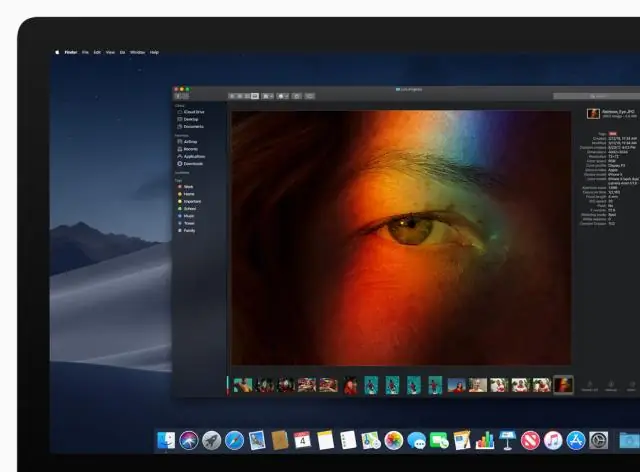
JDK:n asentaminen macOS:ään: Lataa JDK. dmg-tiedosto, jdk-10. Kaksoisnapsauta selaimen Lataukset-ikkunassa tai tiedostoselaimessa. dmg-tiedosto aloittaaksesi sen. Kaksoisnapsauta JDK:ta 10. Napsauta Jatka. Napsauta Asenna. Anna järjestelmänvalvojan käyttäjätunnus ja salasana ja napsauta Asenna ohjelmisto
Kuinka käytän PyCharmia etänä?

Ssh-palvelimen tulisi toimia etäisännässä, koska PyCharm ajaa etätulkkia ssh-istunnon kautta. Jos haluat kopioida lähteesi etätietokoneeseen, luo käyttöönottomääritykset kohdassa Etäpalvelinkokoonpanon luominen kuvatulla tavalla
Kuinka voin hallita palvelintani etänä?

Verkkopalvelimen etähallinta Avaa Ohjauspaneeli. Kaksoisnapsauta Järjestelmä. Napsauta Järjestelmän lisäasetukset. Napsauta Remote-välilehteä. Valitse Salli etäyhteydet tähän tietokoneeseen. Napsauta OK
